Langkah pembuatan efek cloud pada background foto dengan Photoshop
Langkah 1Bukalah sebuah foto dengan Photoshop. Pada foto tersebut, buatlah sebuah seleksi pada bagian model fotonya saja. Tentang pembuatan seleksi, jika ingin belajar lebih lanjut bisa dibaca pada kategori seleksi.
Setelah foto diseleksi, kemudian pilih menu Edit > Copy, kemudian Edit > Paste.
Bisa juga dengan melakukan Ctrl + J.
Langkah 3
Pilih / aktifkan layer background.
Kemudian pilih menu Filter > Render > Clouds. Akan didapati foto menjadi seperti gambar berikut ini.
Pilih menu Filter > Render > Lighting Effects. Lakukan pengaturan seperti gambar ilustrasi tutorial Photoshop dibawah ini. Pada bagian style-nya dipilih Soft Omni.
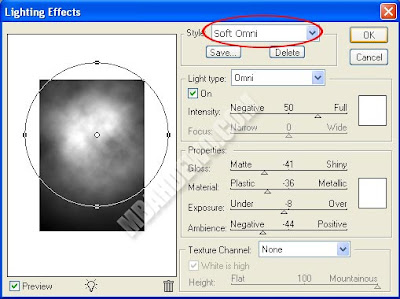
Langkah 5
Masih pada layer background yang sudah diberi efek tadi, sekarang kita ubah warnanya dengan Image > Adjustment > Hue/Saturation. Pastikan diberi tanda cek pada Colorize, kemudian ubah nilai Hue sesuai dengan keinginan.
artikel posting tentang Efek cloud pada background foto

Posting Komentar